Wenn die Schuler in Ihrem Projekt die Bilder, Zeichnungen und andere Beispiele ihres Schaffens, können Sie eine Galerie für diese Bilder machen, wo die Benutzer sie sehen, kommentieren und interessante Arbeiten liken können.
Nach der Prüfung der Antworten kann der Lehrer das Bild in die „Arbeiten des Benutzers“ hinzufügen.
Dazu müssen Sie:
- die Taste „In die Arbeiten des Benutzers hinzufügen“ unter dem Bild drücken
- bei Bedarf Tags hinzufügen
- grüne Taste „In die Arbeiten des Benutzers hinzufügen“ drücken:
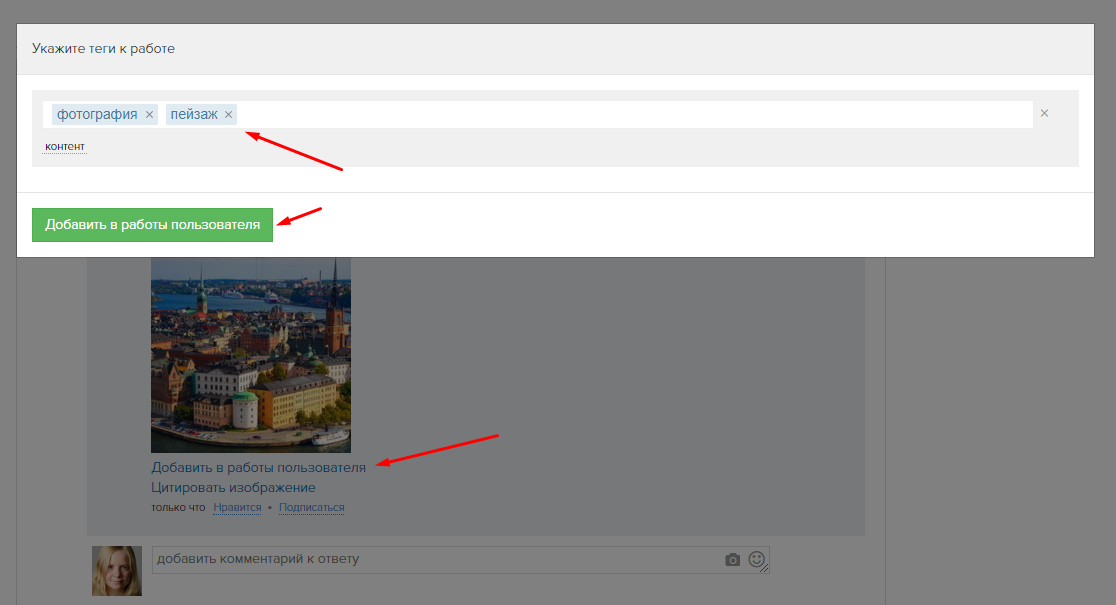
Dadurch gelangt das Bild zum offenen Benutzerprofil, zum Abschnitt „Meine Arbeiten“:
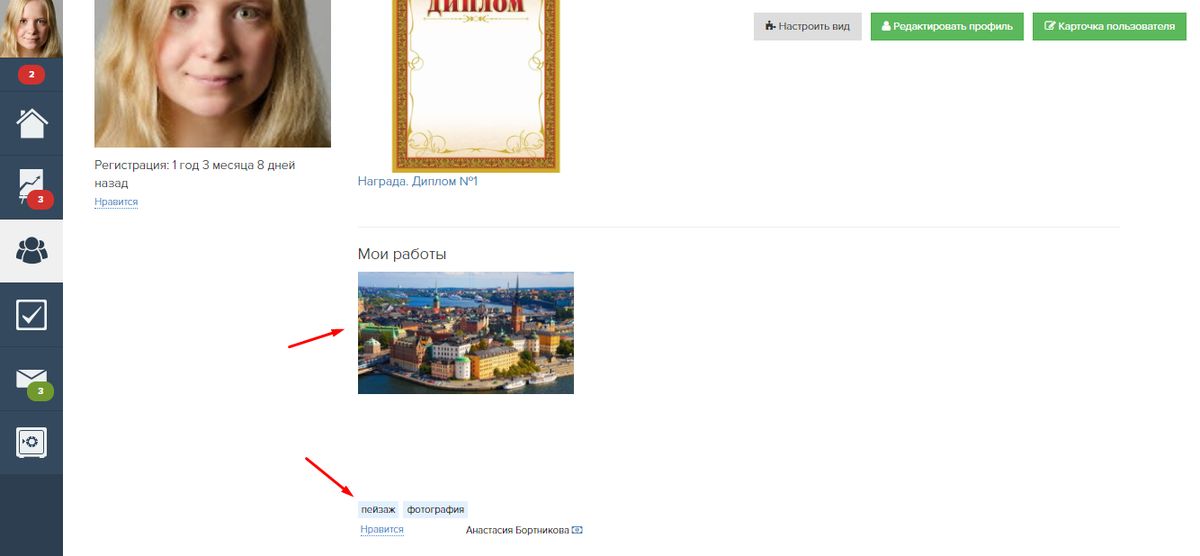
Bitte beachten Sie:
Mit „In die Arbeiten des Benutzers hinzufügen“ können nur die Bilder hinzugefugt werden, die in den
zusätzlichen Felder zu der Aufgabe des Typs:- Datei
- Dateiliste
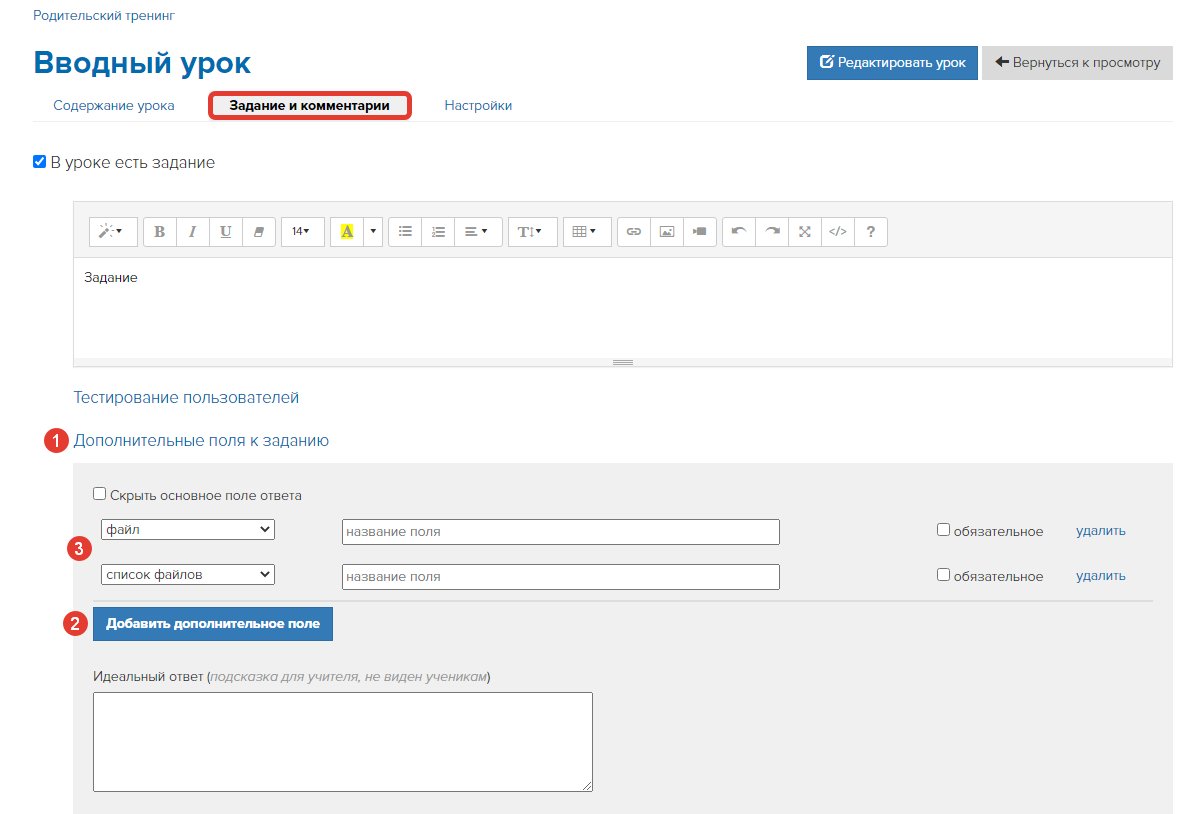
In den Einstellungen der Stunde kann „Tags der Stunde“ angegeben werden.
Diese Tags werden zu den Arbeiten zu dieser Stunde automatisch angeheftet:
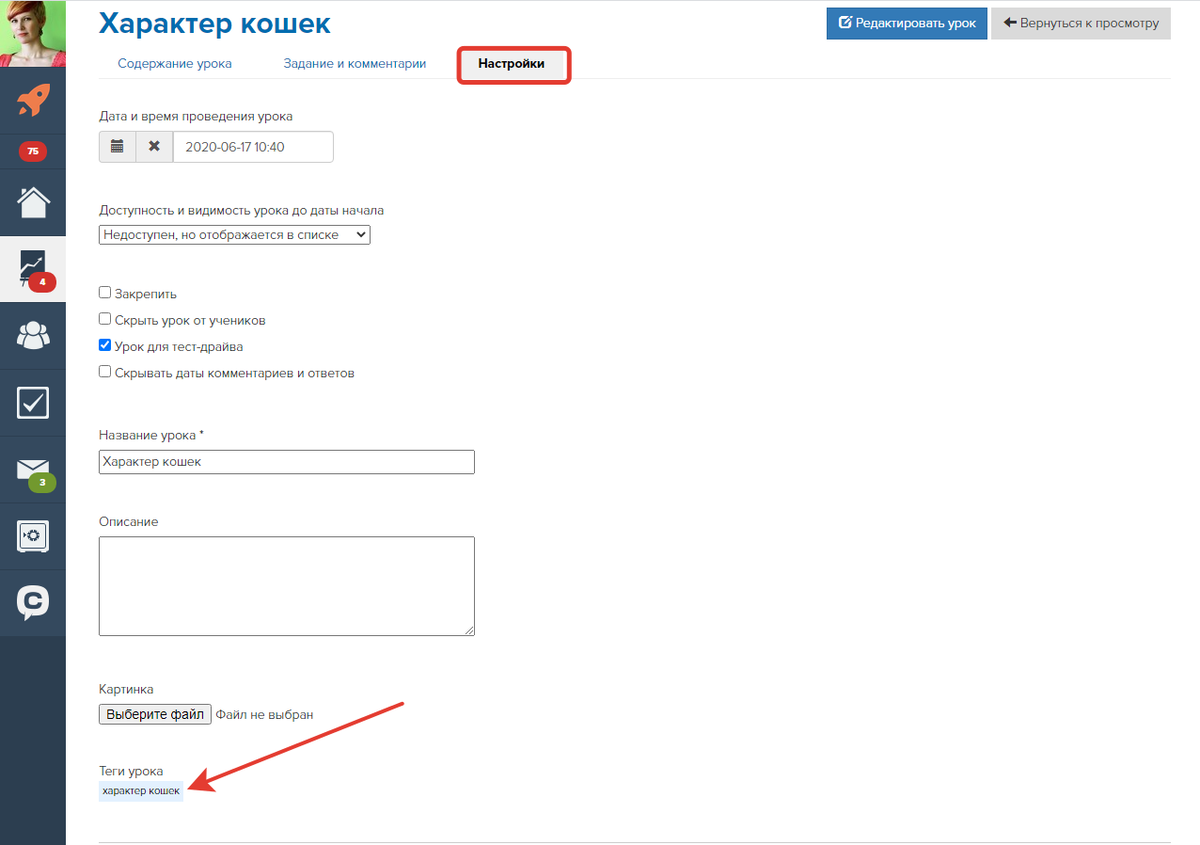
Die Stunden können nach Tags der Arbeiten gefiltert werden.
- Im alten Konstrukteur der Stunden:
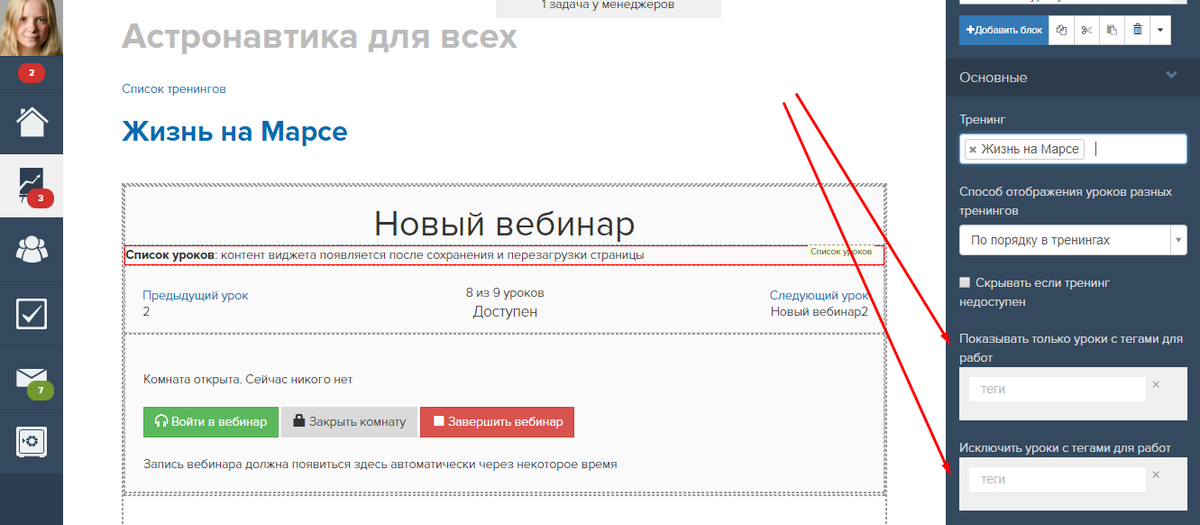
- Im neuen Konstrukteur der Seiten mit Hilfe des Blocks „Liste der Trainingsstunden“:
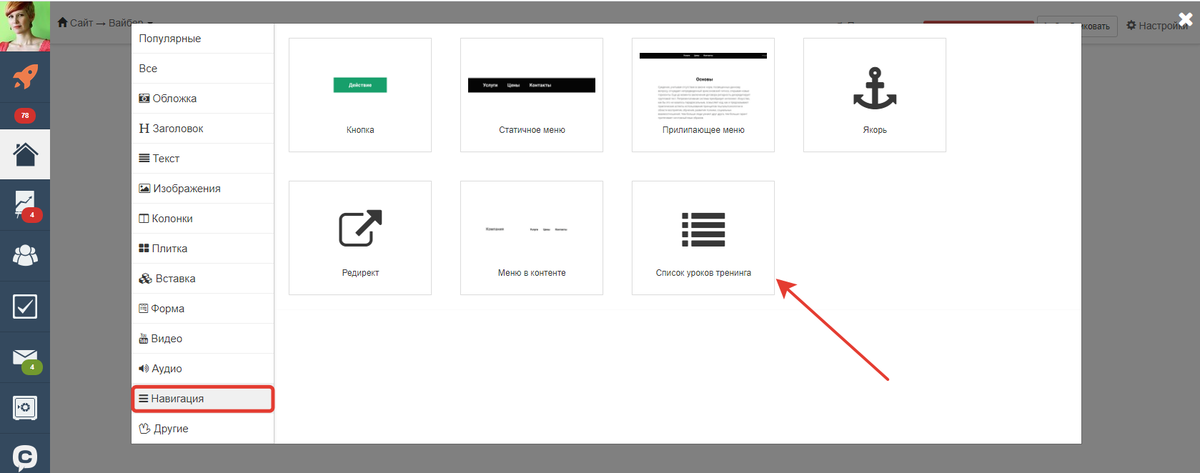
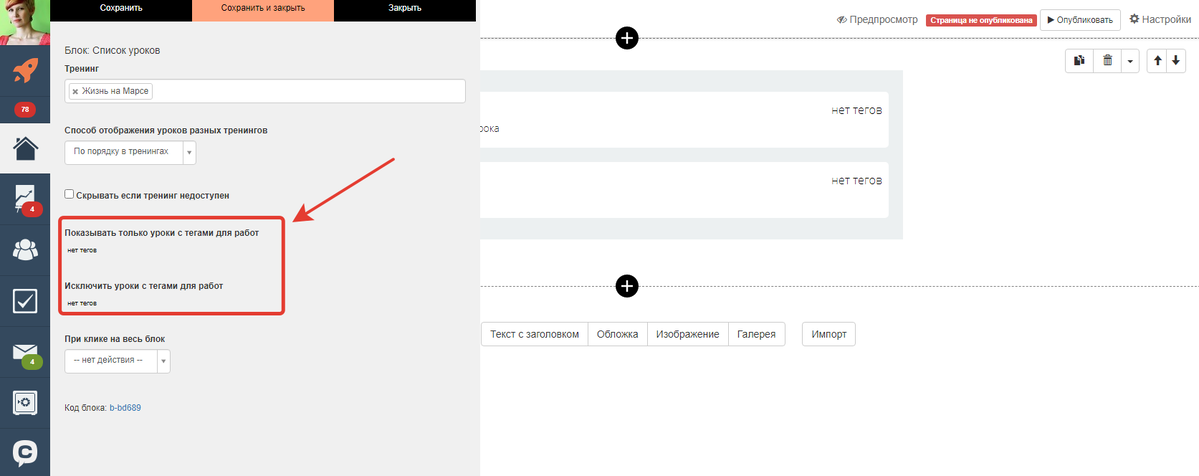
Die Lehrer und Schüler können alle Arbeiten auf der speziellen Systemseite „Bilder“:
account.getcourse.ru/cms/blog/photos
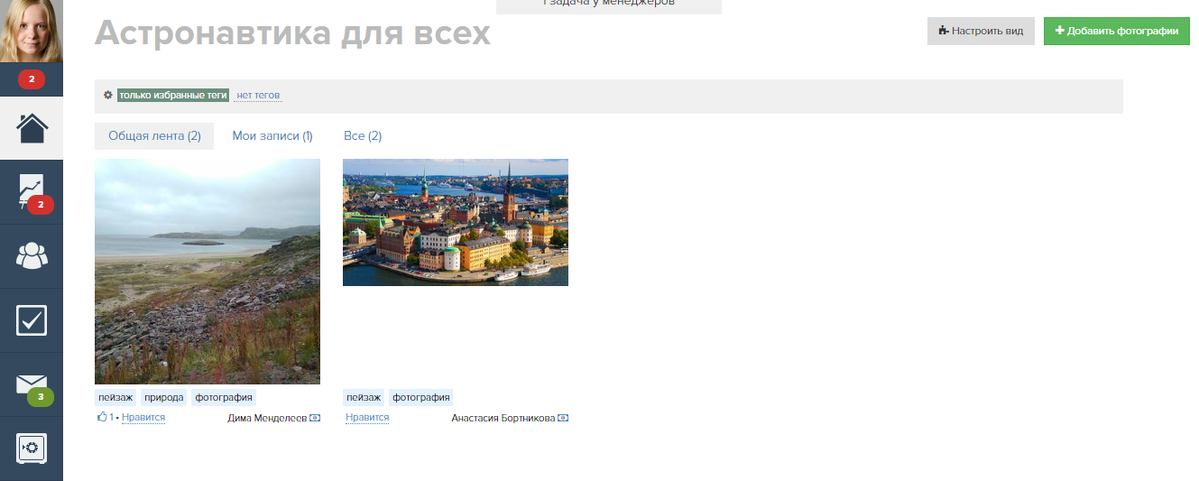
Auf diese Seite kann der Block „Eine Arbeit mit einem Klick hinzufügen‘ hinzugefügt werden, um die Arbeiten noch besser und leichter hochzuladen.
Drucken Sie „Ansicht einstellen“, wählen Sie gewünschten Platz im Bildschirm und fügen Sie einen Systemblock hinzu:
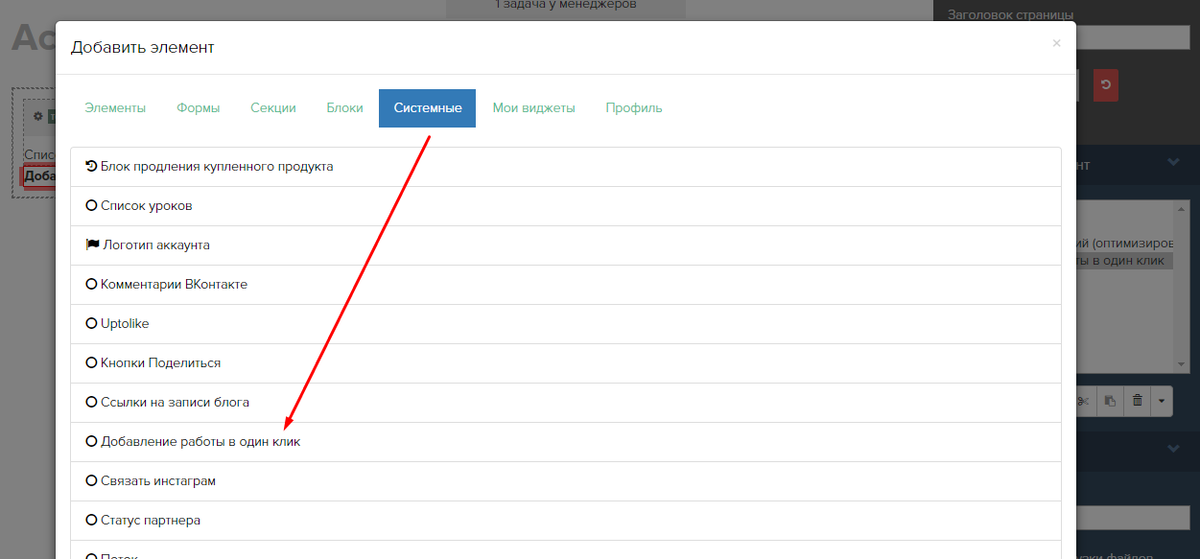
Wenn Sie auf jede Arbeit drucken, kann man sie öffnen, liken oder kommentieren:
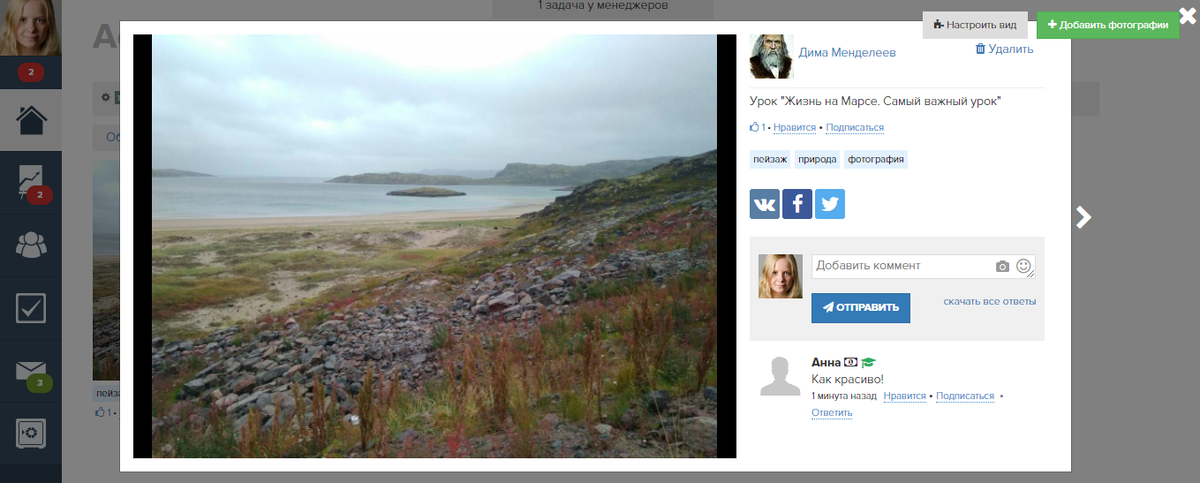
Es gibt auch eine Systemseite „Rating“:
account.getcourse.ru/pl/s/rating
Hier können die Arbeiten nach der Zeit der Schaffung gefiltert: es können die Arbeiten für die Woche, Monat oder Jahr gewählt werden.
Es wird auch Rating angezeigt, die automatisch gebildet wird, ausgehend von der Likeszahl unter den Arbeiten:
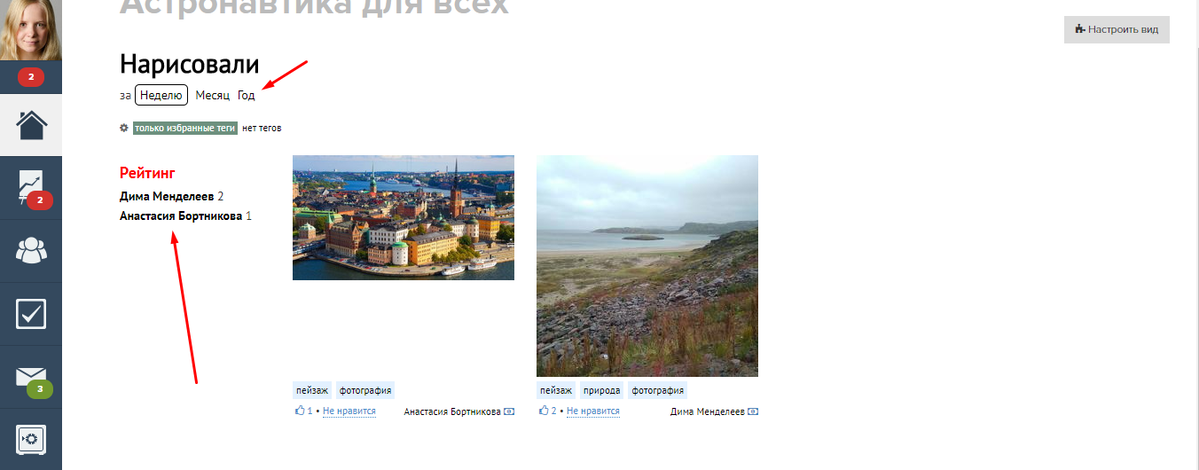

bitte autorisieren Sie sich